历史版本12 :不同形态的雷达图 返回文档
编辑时间:
内容长度:图片数:目录数:
修改原因:
1. 概述编辑
1.1 应用场景
雷达图可根据需要设置成不同的形态,示例中给出 4 种不同形态的雷达图,如下图所示: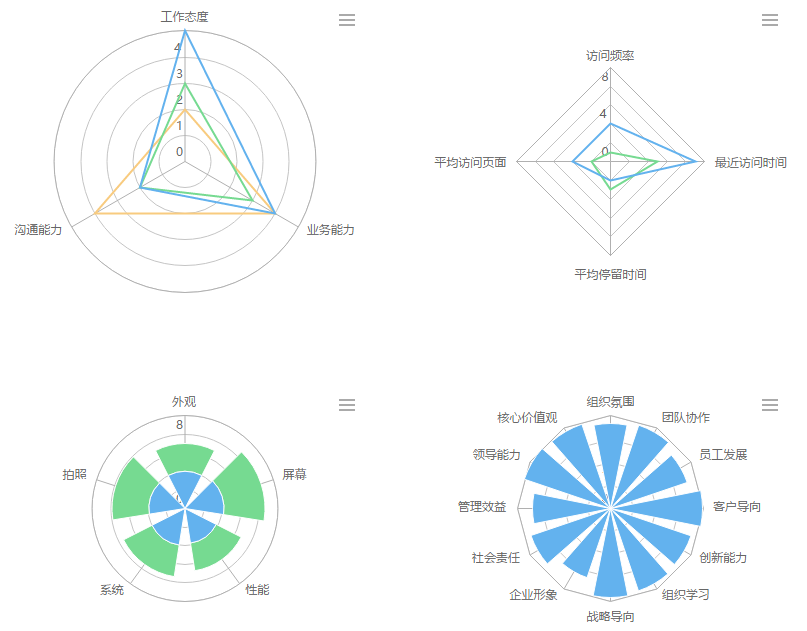
1.2 实现思路
图表属性面板的样式>系列下,可以修改系列形状,进而改变雷达图展示形态,如下图所示:
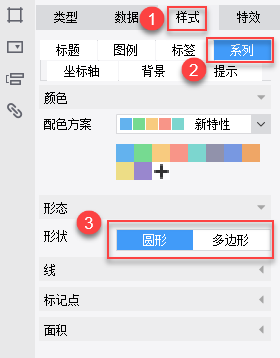
2. 示例编辑
2.1 准备数据
新建普通报表,添加内置数据集图零、图一、图二、图三,分别如下图所示:
图零
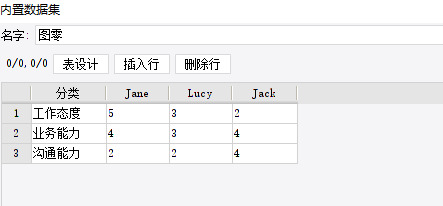
图一
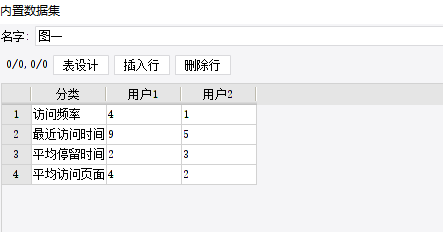
图二
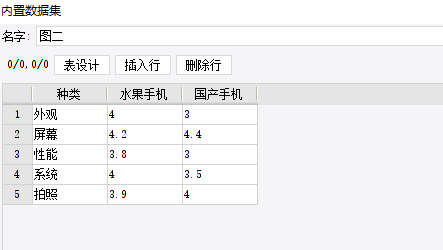
图三
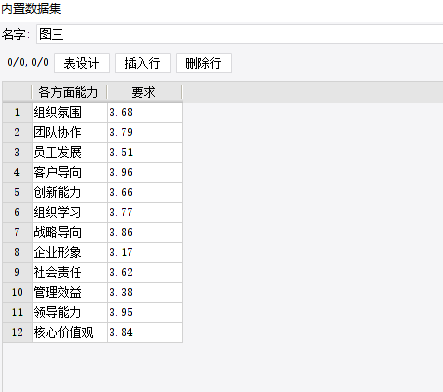
2.2 设计表格
分别合并 4 片区域单元格,用于插入雷达图,如下图所示:

2.3 插入图表
图零和图一区域插入雷达图,图二和图三区域插入堆积柱形雷达图,如下图所示:
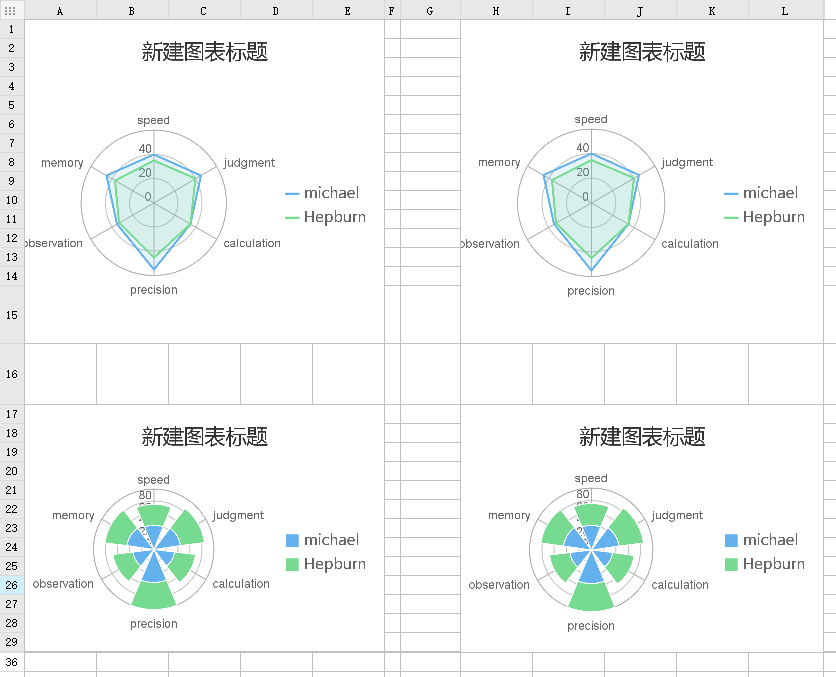
2.4 绑定图表数据
选中图表,在右侧图表属性表中选择图表属性表>数据,设置如下图所示:
图零
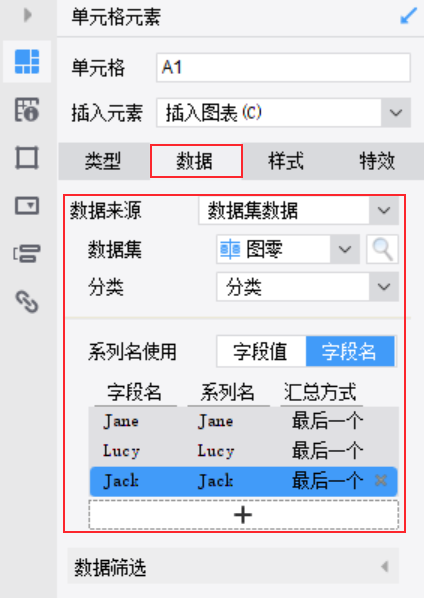
图一
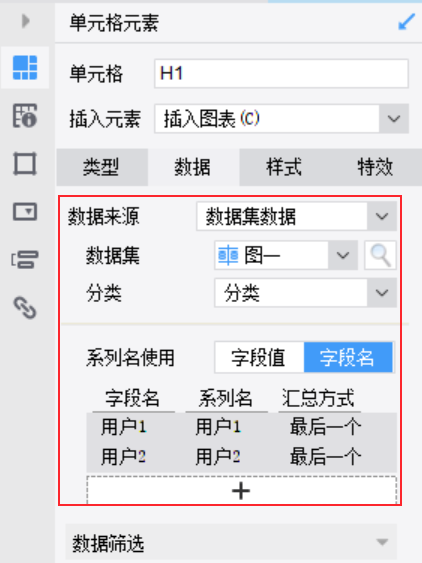
图二
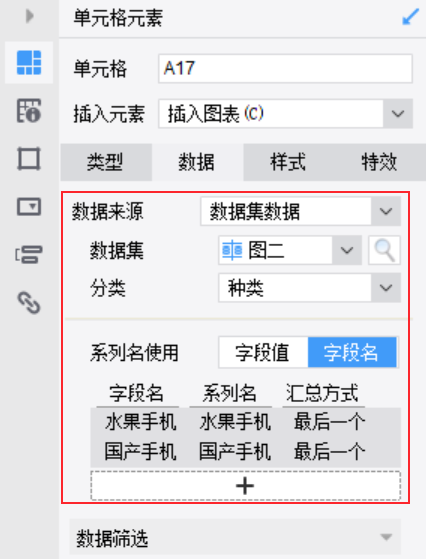
图三
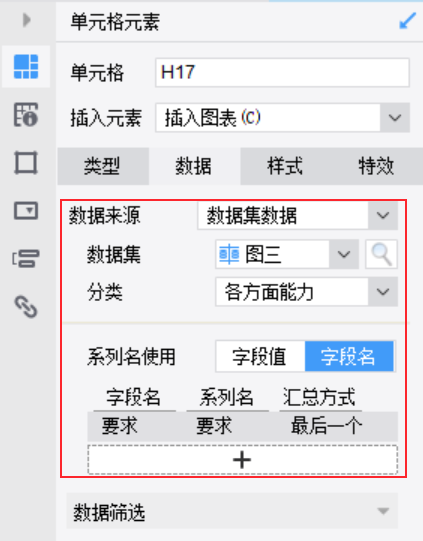
2.5 设置图表属性
图零
1)右侧图表属性面板选择样式>标题,将 标题可见 取消,如下图所示:
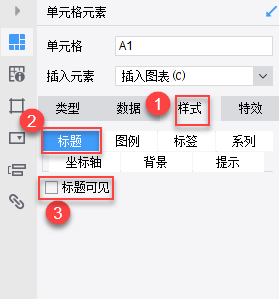
2)选择样式>图例,将 图例可见取消,如下图所示:
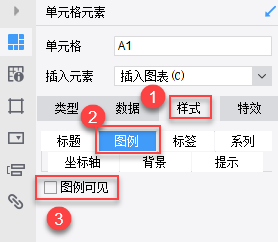
3)选择样式>系列,形态选择 圆形 ,如下图所示:
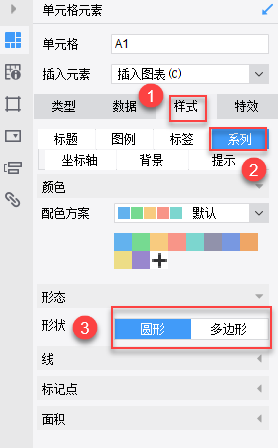
图一
图一的属性设置方法与图零相同,不同之处在于选择样式>系列时形态选择多边形,如下图所示:
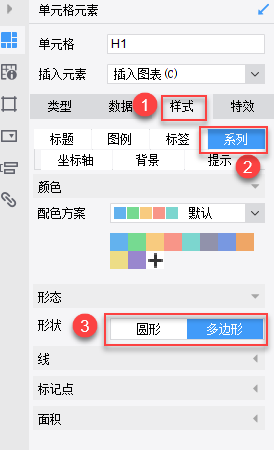
图二
图二的属性设置方法与图零相同,不同之处在于选择样式>系列时,形态选择 圆形,如下图所示:
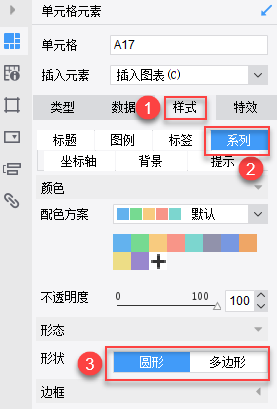
图三
图三的属性设置方法与图零相同,不同之处在于选择样式>系列时,形态选择多边形,如下图所示:
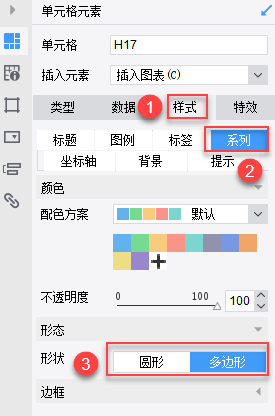
2.6 效果预览
2.6.1 PC 端
保存模板,点击分页预览 ,效果如下图所示:
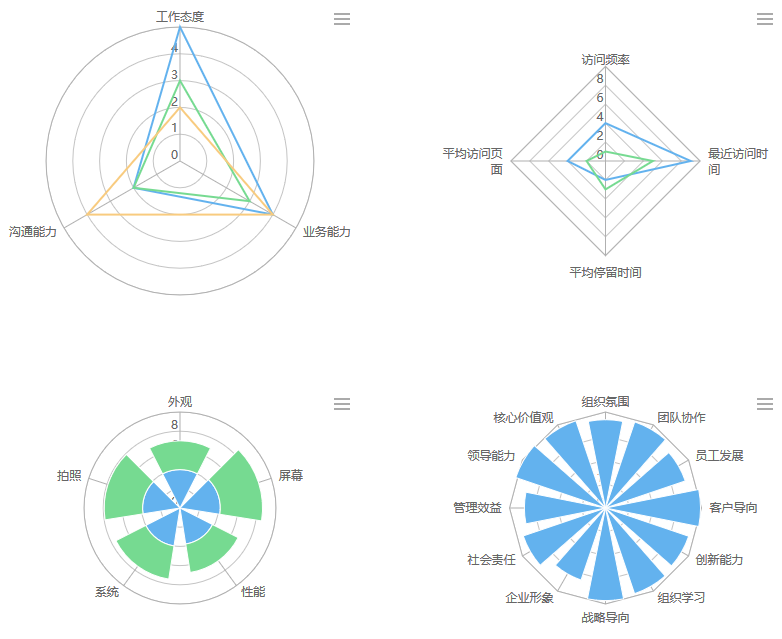
2.6.2 移动端
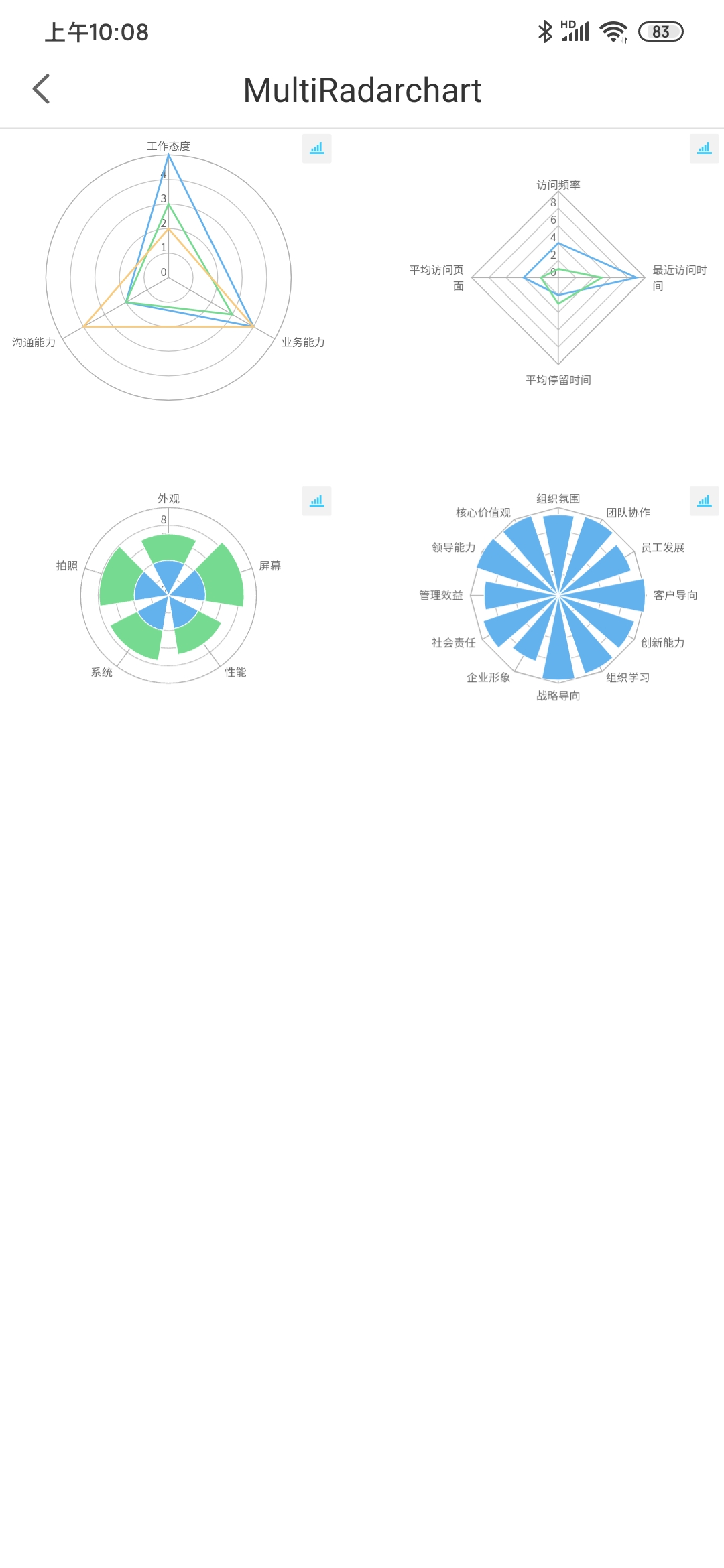
3. 模板下载编辑
已完成模板可参见:%FR_HOME%\webroot\WEB-INF\reportlets\doc\Advanced\Chart\NewRadarChart\MultiRadarchart.cpt
点击下载模板:MultiRadarchart.cpt

